Page 1
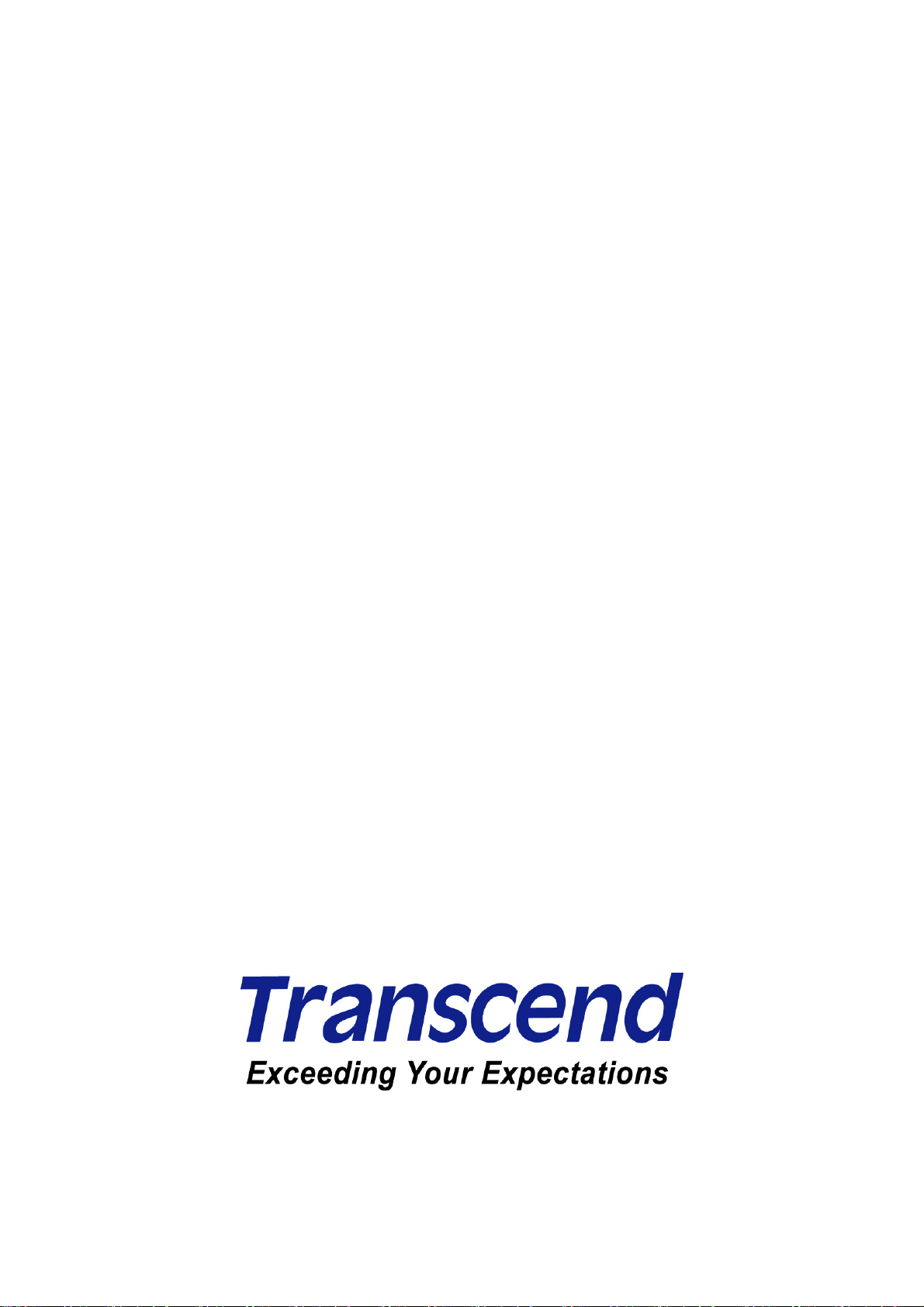
T.sonic™ 530
中文使用手册
1
Page 2
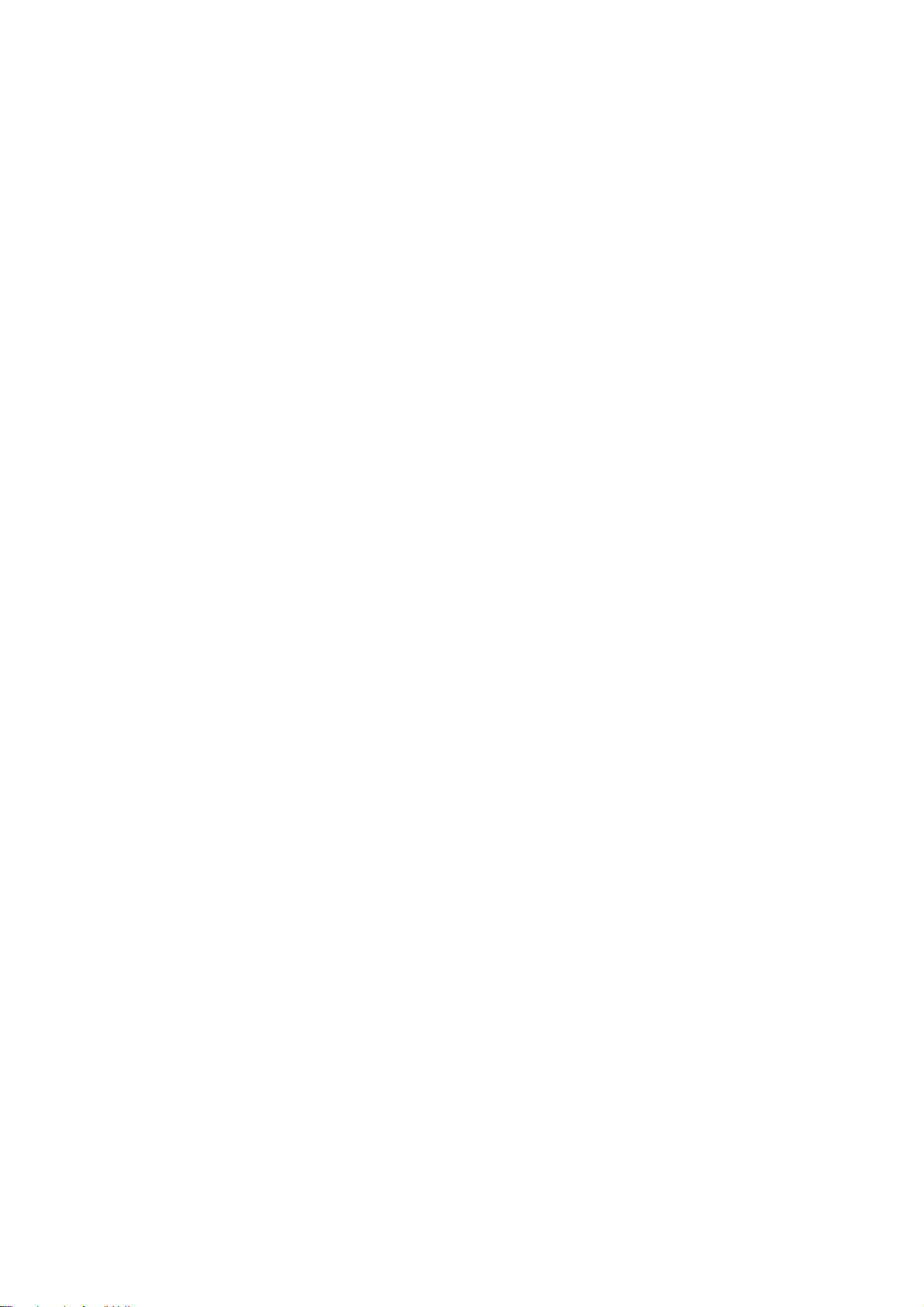
目录
产 品 介 绍 .......................................................................................... 5
产品介绍 .............................................................................................................................. 5
包装内容........................................................................................................................................ 5
特色............................................................................................................................................... 6
系统需求........................................................................................................................................ 6
安全性 ................................................................................................... 7
注意事项 .............................................................................................................................. 7
一般使用........................................................................................................................................ 7
备份资料........................................................................................................................................ 7
警告:过大的音量可能造成听力受损 ............................................................................................7
提醒您 ........................................................................................................................................... 7
产 品 操 作 .......................................................................................... 8
产品外观 .............................................................................................................................. 8
OLED 屏幕显示 .................................................................................................................. 9
基本操作 ............................................................................................................................ 10
电池充电功能 .............................................................................................................................. 10
开机............................................................................................................................................. 10
关机............................................................................................................................................. 11
音乐播放...................................................................................................................................... 11
暂停播放...................................................................................................................................... 11
跳到下一首、返回上一首、快转、倒转....................................................................................... 11
增加音量...................................................................................................................................... 11
降低音量...................................................................................................................................... 11
单曲循环播放模式 ....................................................................................................................... 12
全部循环播放模式 ....................................................................................................................... 12
随机播放模式 .............................................................................................................................. 12
数据夹内循环播放模式 ................................................................................................................ 12
A-B 循环播放.............................................................................................................................. 12
锁定开关...................................................................................................................................... 12
重置 T.sonic™ 530 ....................................................................................................................... 12
音 乐 播 放 功 能.............................................................................. 13
音乐模式 ............................................................................................................................ 13
播放 MP3 和 WMA 音乐 ............................................................................................................. 13
快速键功能 .................................................................................................................................. 13
增加音量...................................................................................................................................... 13
降低音量...................................................................................................................................... 13
跳到下一首、返回上一首、快转、倒转....................................................................................... 13
2
Page 3
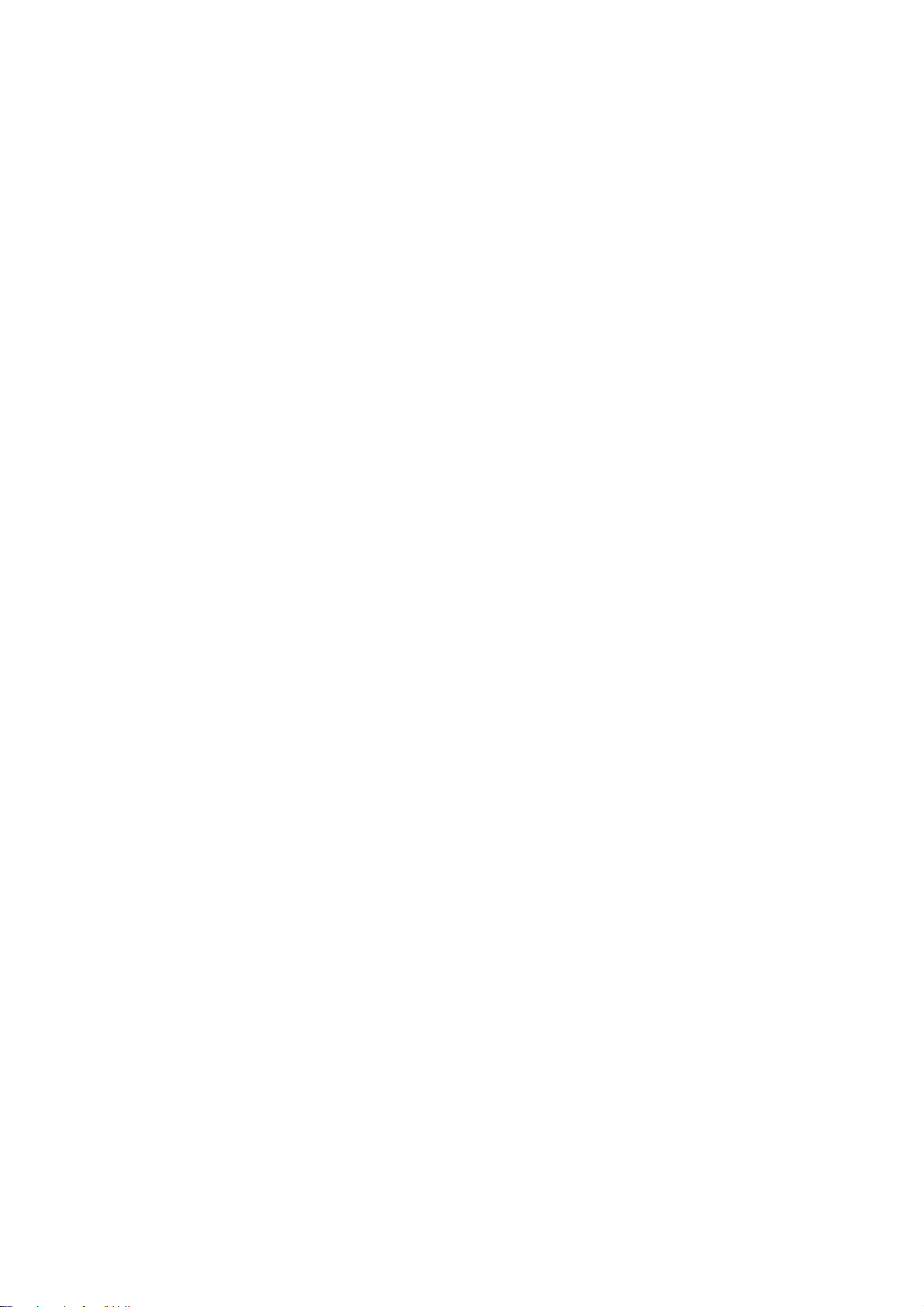
A-B 循环播放.............................................................................................................................. 14
文件浏览模式 .............................................................................................................................. 14
广 播 播 放 功 能.............................................................................. 15
广播模式 ............................................................................................................................ 15
收听广播...................................................................................................................................... 15
搜索广播电台 .............................................................................................................................. 15
增加 / 降低音量.......................................................................................................................... 15
储存预设电台 .............................................................................................................................. 16
选择预设电台 .............................................................................................................................. 16
广播录音...................................................................................................................................... 16
录 音 功 能 ........................................................................................ 18
录音模式 ............................................................................................................................ 18
麦克风录音 .................................................................................................................................. 18
播放录音文件 .............................................................................................................................. 18
快速键功能 .................................................................................................................................. 19
增加音量...................................................................................................................................... 19
降低音量...................................................................................................................................... 19
跳到下一首、返回上一首、快转、倒转....................................................................................... 19
AB 循环播放 : 重复播放音乐的某一片段.................................................................................... 19
文件浏览模式 .............................................................................................................................. 20
檔 案 浏 览 ........................................................................................ 21
文件浏览模式 .....................................................................................................................21
设 定 ................................................................................................... 22
设置 ................................................................................................................................... 22
设置选单...................................................................................................................................... 22
循环播放模式 .............................................................................................................................. 22
音场............................................................................................................................................. 23
自定 EQ...................................................................................................................................... 23
录音质量...................................................................................................................................... 24
屏幕保护...................................................................................................................................... 24
省电模式...................................................................................................................................... 25
对比............................................................................................................................................. 25
语言............................................................................................................................................. 26
词曲同步...................................................................................................................................... 26
FM 重置....................................................................................................................................... 27
删除............................................................................................................................................. 27
信息............................................................................................................................................. 28
连 接 至 电 脑 ................................................................................... 29
安装驱动程序 .....................................................................................................................29
3
Page 4
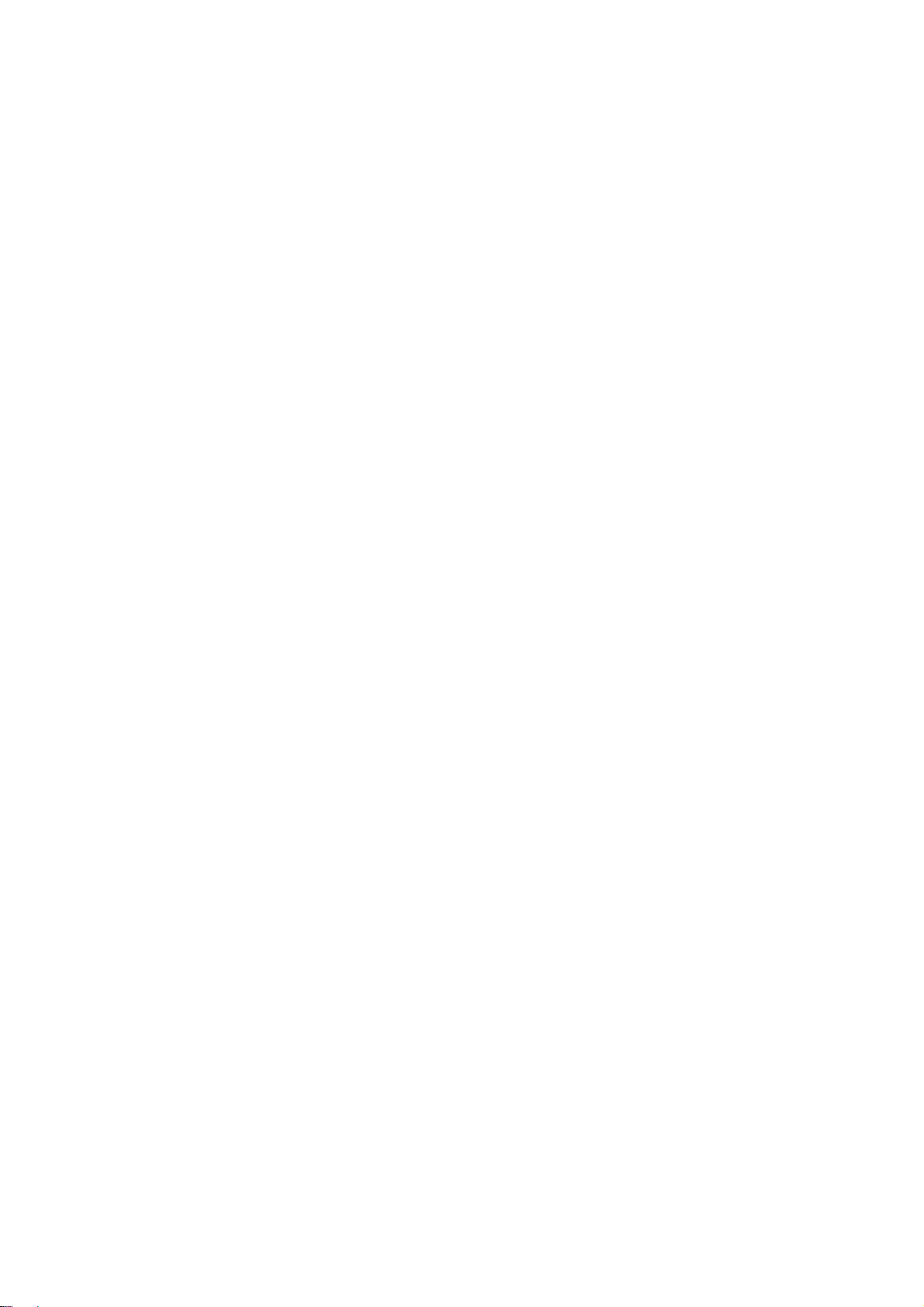
在 Windows 98 第二版安装驱动程序....................................................................................... 29
在 Windows Me、2000 及 XP 下安装驱动程序 ........................................................................ 30
在 Mac OS 10.2.8 或之后的版本下安装驱动程序 ..................................................................... 31
在 Linux Kernel 2.4 或之后的版本下安装驱动程序.................................................................... 31
连接至计算机 .....................................................................................................................32
下载或上传音乐或其它文件到 T.sonic™ 530 ..................................................................... 33
安全移除 T.sonic™ 530..................................................................................................... 35
在 Windows 98 第二版下移除
在 Windows Me、2000 及 XP 下移除
在 Mac 10.2.8 操作系统下移除
在 Linux 2.4 操作系统下移除
回复出厂设定值 ................................................................................................................. 36
安装恢复程序 .............................................................................................................................. 36
在 Windows® 98 第二版下恢复 T.sonic™ 530 .............................................................................38
在 Windows® Me、 2000 及 XP 系统下恢复 T.sonic™ 530 .....................................................40
T.sonic™530
T.sonic™530
T.sonic™
T.sonic™ 530
.............................................................................. 35
........................................................................... 35
.............................................................. 35
.......................................................................... 35
疑 难 排 解 ........................................................................................ 43
疑难排解 ............................................................................................................................ 43
产品规格.............................................................................................. 46
产品规格 ............................................................................................................................ 46
订购信息 ............................................................................................................................ 46
保固条款.............................................................................................. 47
保固条款 ............................................................................................................................ 47
图 示 ................................................................................................... 48
™
T.sonic
530 图示............................................................................................................. 48
4
Page 5
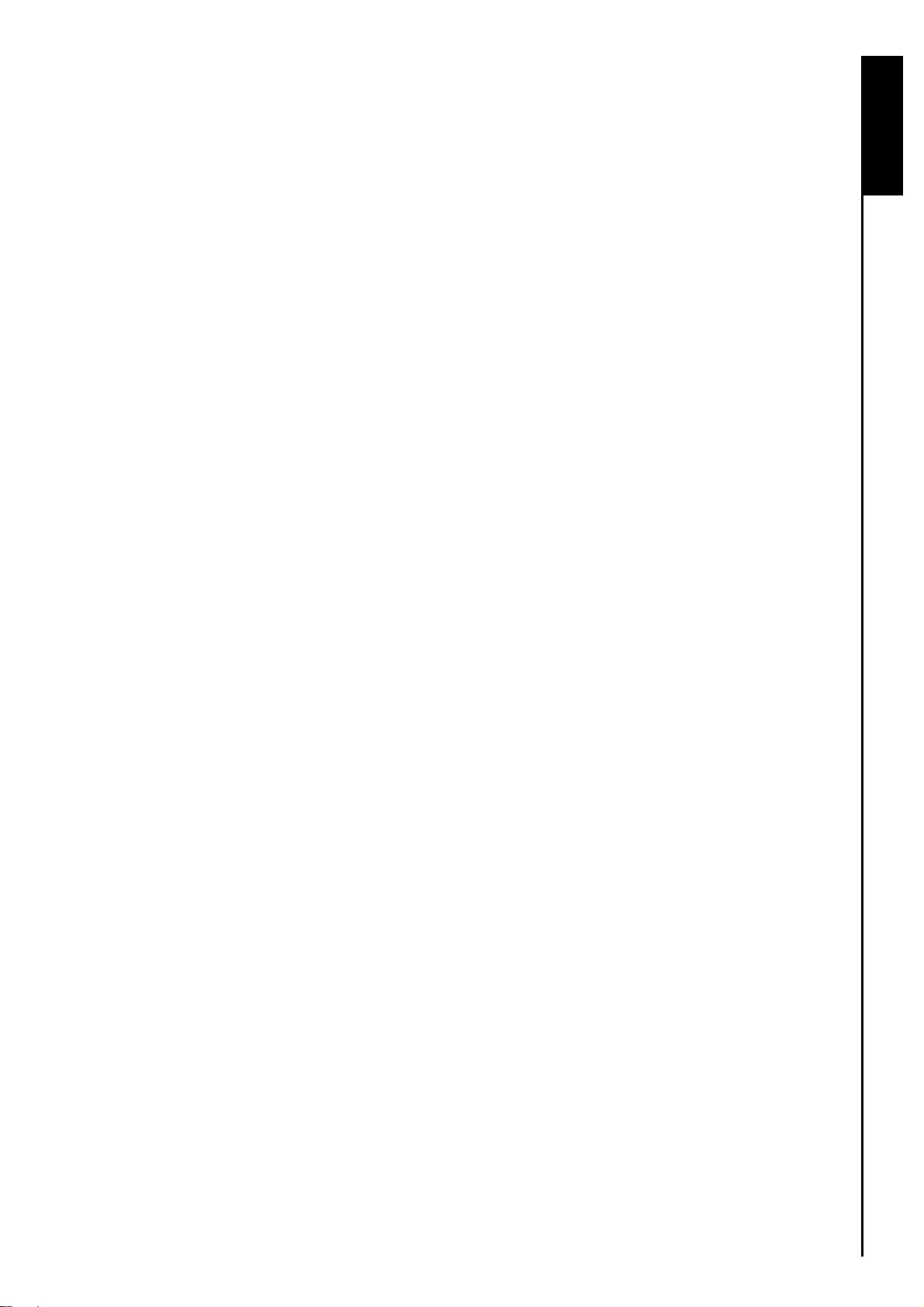
产品介绍
感谢您购买创见的 T.sonic™ 530,本款多功能的 Flash MP3 播放器结合了 MP3、 A-B 循环播放、USB
闪存盘、 FM 收音机、声音录制及词曲同步功能。T.sonic
™
530 具备 USB 传输功能,让您可以在计算
机间进行快速且大量的数据交换,或从计算机下载音乐文件聆听音乐的播放;A-B 循环播放功能让您可以
重复播放选定的音乐片段,具有复读机的功能;除此之外,您也可以将它当成数字录音笔录制您的语音。
时髦的创见 T.sonic
™
530 将改变您对数字音乐的观点。
包装内容
T.sonic™ 530 包装内容如下:
™
• T.sonic
• 耳机
• 驱动程序光盘片
• Mini USB 转 A-Type USB 转接头
• 快速安装手册
530
产 品 介 绍
5
Page 6
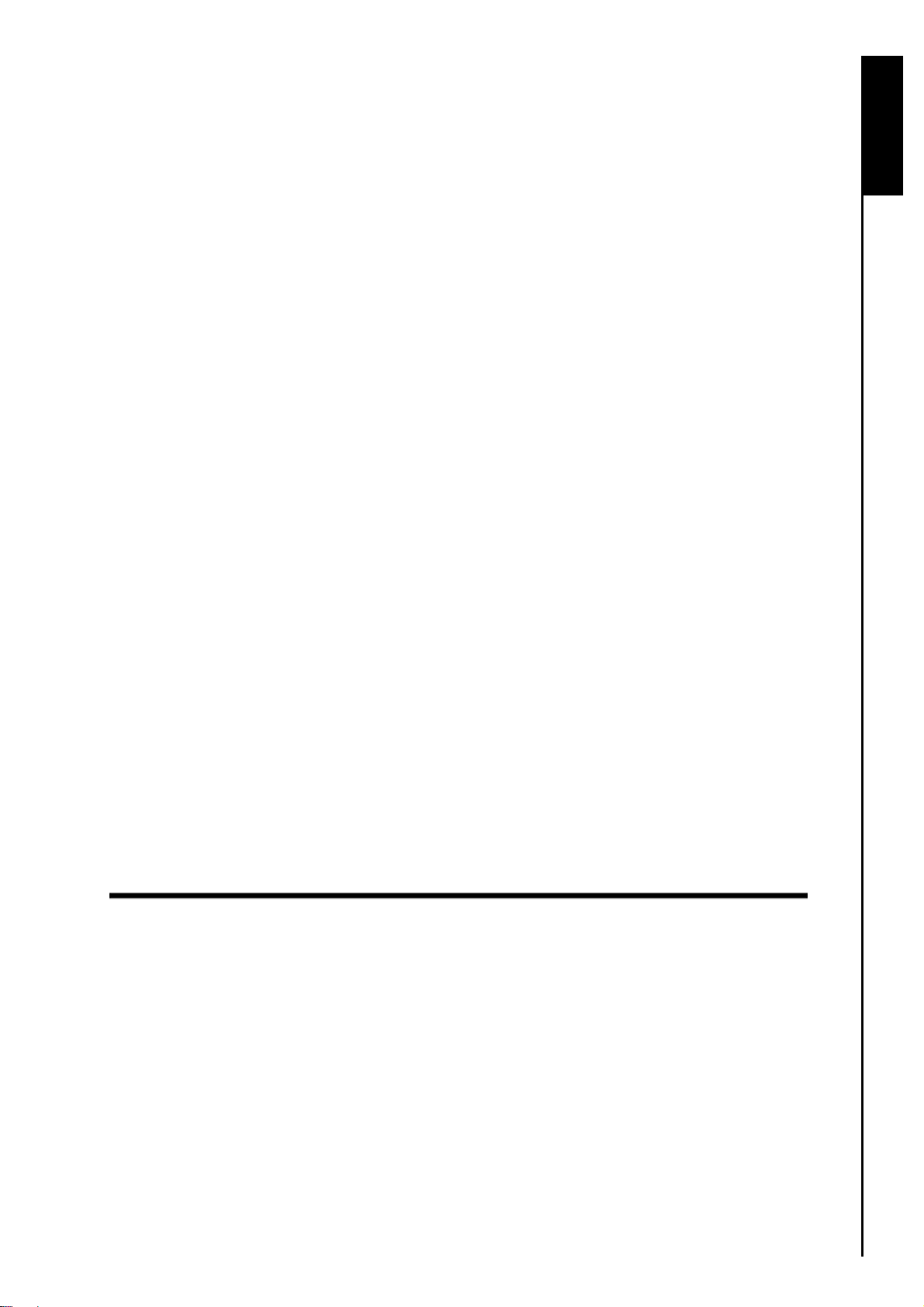
特色
• MP3 播放器:支援 MP3, WMA 及 WAV 格式
• FM 广播(预设 20 组 FM 频道并且可将节目录制成 WAV 格式文件)
• 数字录音笔
• MP3 及 WMA 歌曲播放时,支持显示词曲同步功能
• A-B 循环播放功能:循环播放选定之音乐片段
• 支持 12 国语言的操作接口、ID3 卷标中文件名称及歌曲显示
• 具有数据传输及储存功能的 USB 闪存盘
• OLED 屏幕:提供您清晰的屏幕显示,方便您从各种角度观看
• 6 种音场设定模式,包括使用者自定音场
• 内建可重复充电锂离子电池(充满电后,可连续使用 15 个小时以上)
• Mini USB 端口方便连接计算机及文件传输
• 省电功能:待机 2、10、30 分钟之后将自动关机
产 品 介 绍
• 屏幕保护程序功能,节省电力并保护 OLED 屏幕
系统需求
具有 USB 端口之台式电脑或笔记本电脑
支持下列操作系统:
• Windows
• Windows
• Windows
• Windows
• Mac
• Linux
98 第二版
Me
2000
XP
OS 10.2.8 或之后的版本
Kernel 2.4 或之后的版本
6
Page 7
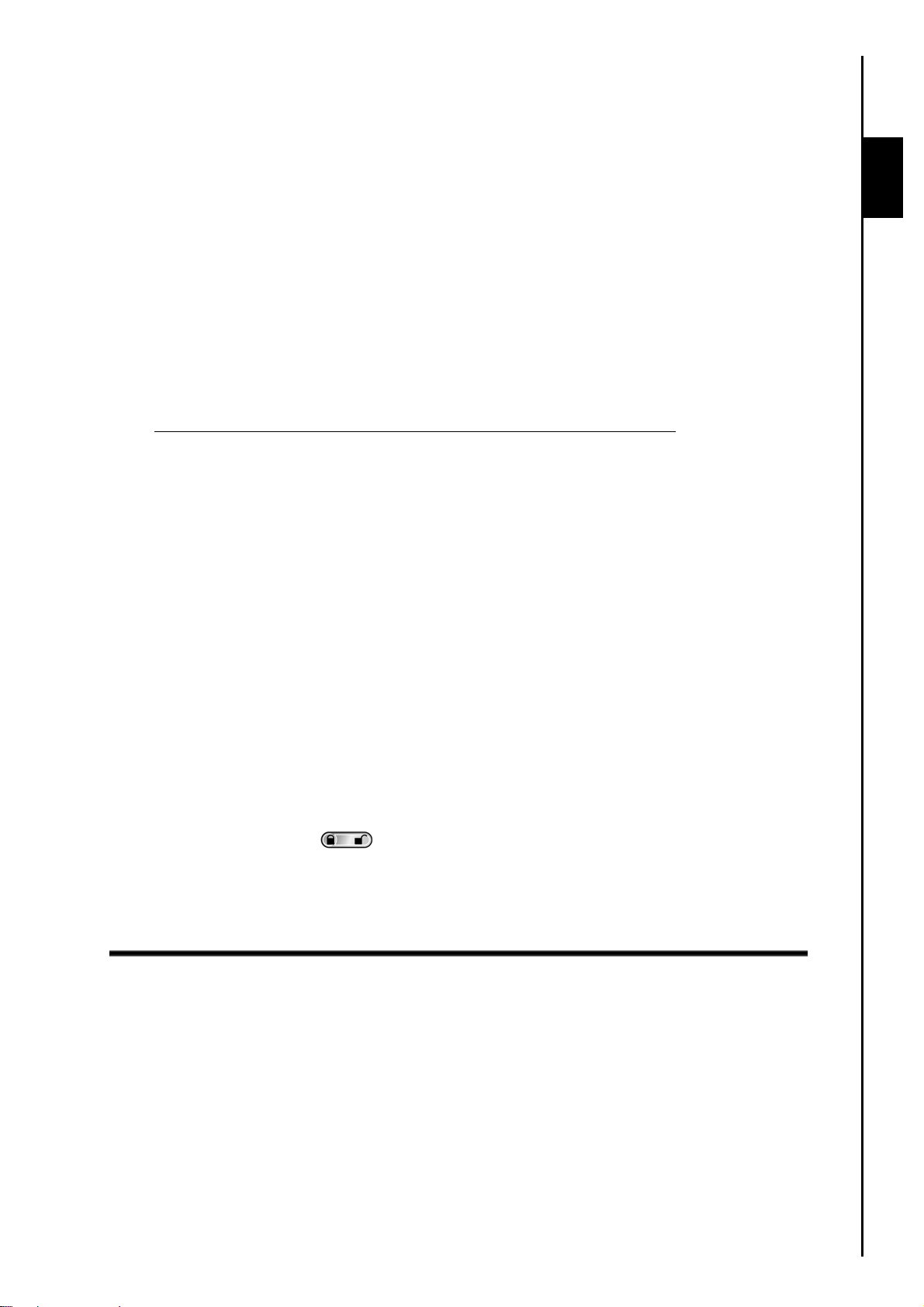
注意事项
下列使用步骤及安全说明是非常重要,请谨慎遵行。
一般使用
• 细心的拆开 T.sonic™ 产品包装
™
• 避免将您的 T.sonic
• 请勿使用湿布擦拭或清洁 T.sonic
• 请勿操作或放置您的 T.sonic
及其配件淋到水或是其它液体,以及暴露在潮湿的环境中
™
™
在下列环境中:
o 阳光直接照射的地方。
o 靠近空调、电暖器及其它热源。
o 阳光直射的车子里。
备份资料
• 创见资讯不将对操作 T.sonic™期间的文件遗失或毁损负任何的责任。如果您决定储存数据到
T.sonic
™
,我们强烈的建议您习惯性的将数据备份到台式电脑或是其它储存媒体。
警告:过大的音量可能造成听力受损
安全性
1. 反复或经常性的使用耳机收听 80 分贝以上的声音,可能给您一个声音不够大的错觉,您可能会继续
增加音量,但这将使您的耳朵处于危险程度。
2. 为了保护您的健康及听力,请保持 MP3 随身听的音量小于 80 分贝,并且不要长时间使用,当您感到
头痛、头晕或听力失序时,请停止使用。
3. 您的 MP3 随身听的最大音量为 100 分贝。
4. 您的 MP3 随身听及耳机符合 French regulation concerning musical Walkmans (24
th
July 1998
Order)。
5. 请在使用其它的耳机之前,先确认该耳机的技术规格是符合原有规范的。
提醒您
1. 开机前,请确认 “锁定开关” 设定在 “OFF” 的位置
®
2. 不可使用 Windows
3. 欲将 T.sonic
™
内建的 “快速格式化” 或 “完整格式化” 功能来格式化您的 T.sonic™ 530
530 从系统移除,请执行 “安全移除 T.sonic™ 530” 乙节中所列之步骤
7
Page 8
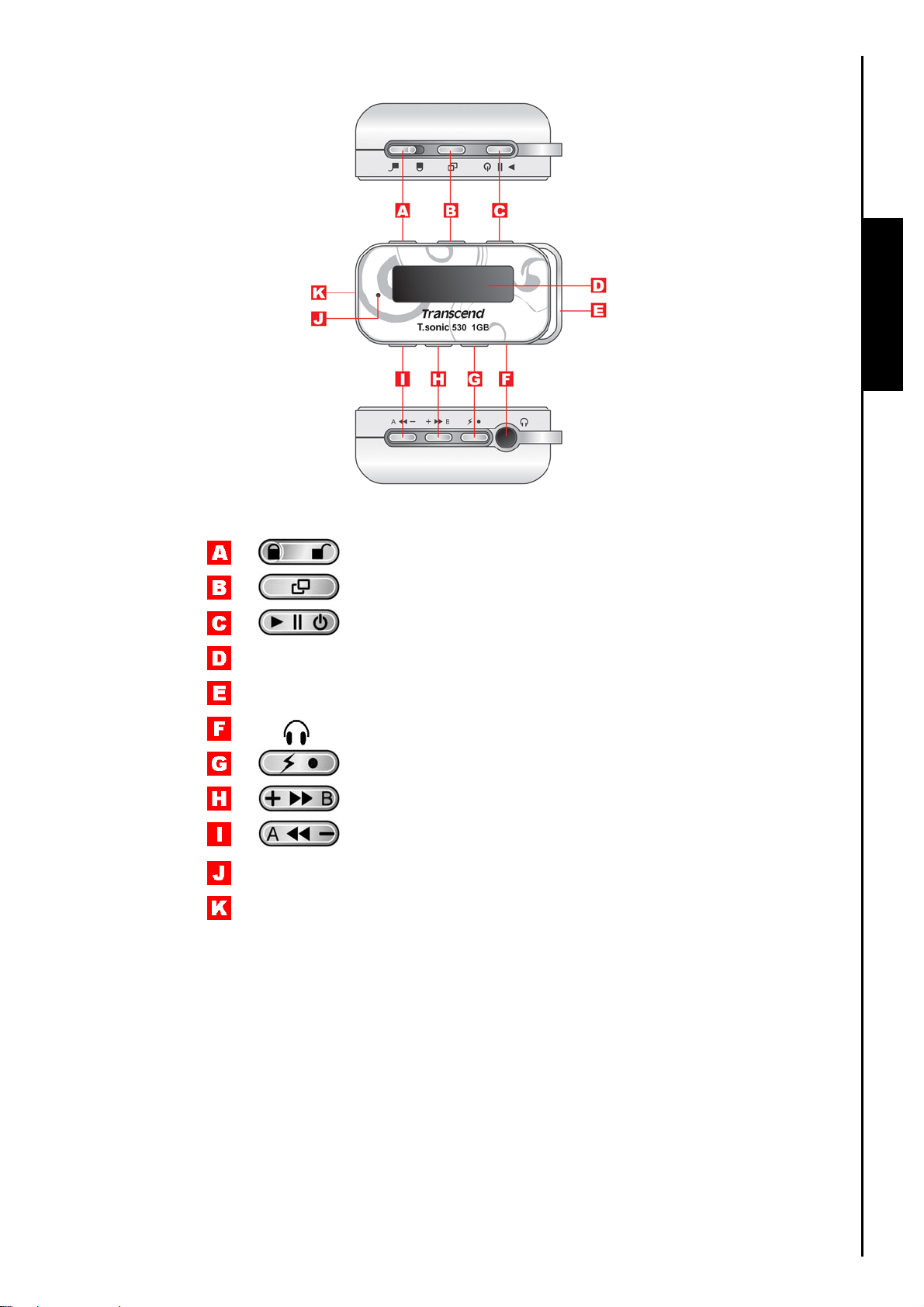
产品外观
图 1. T.sonic 530
产 品 操 作
锁定开关
选单键
播放 / 暂停 / 电源
OLED 屏幕
颈绳孔
耳机插孔
快速 / 录音键
增加音量 / 下一首-快转 / B 键
降低音量 / 上一首-倒转 / A 键
麦克风
Mini USB 端口
8
Page 9
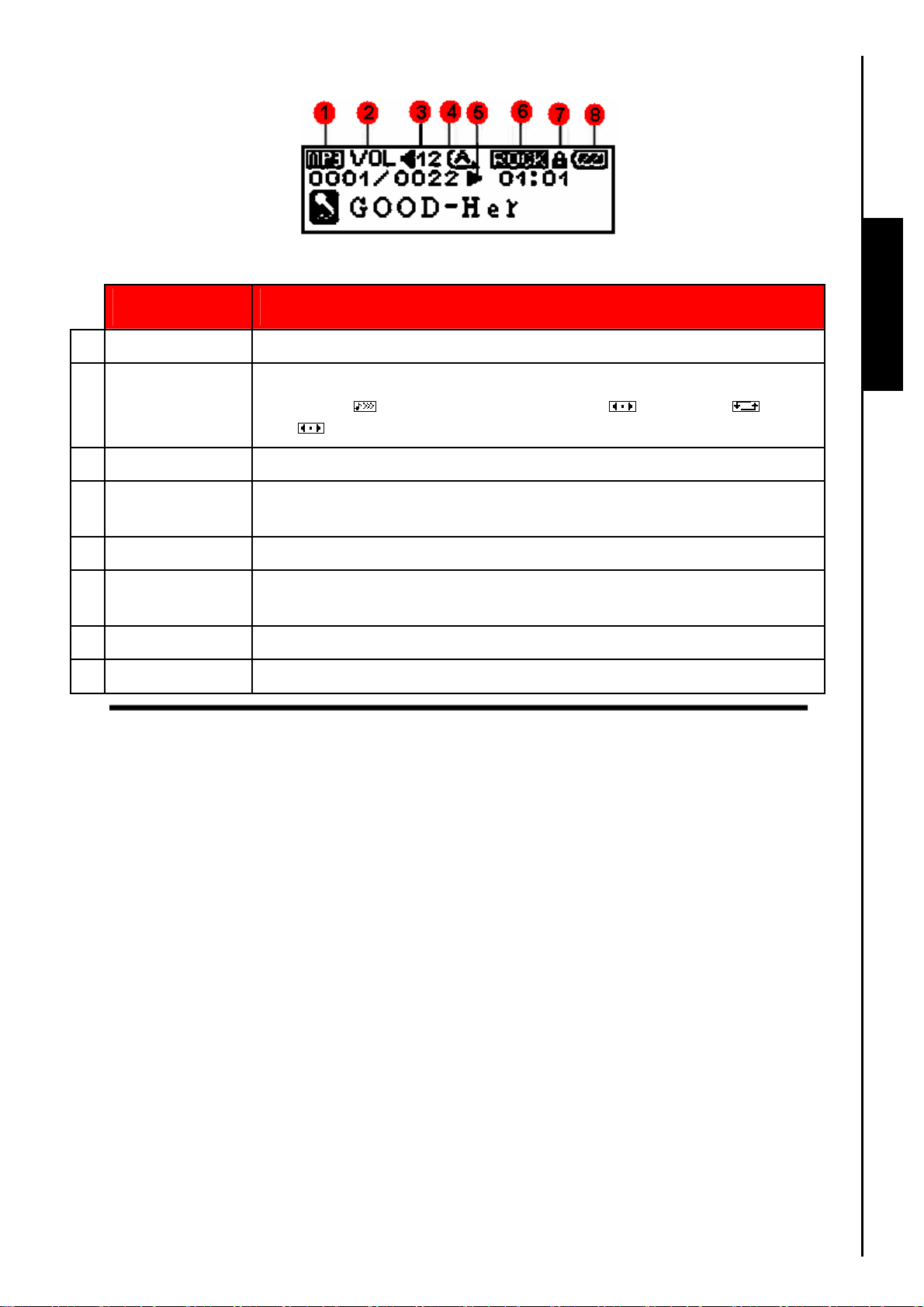
OLED 屏幕显示
图 2. OLED 屏幕显示
1
图示
播放模式 显示目前 T.sonic
显示目前快速键模式
2
快速键模式
例如:音量 、下一首-快转, 上一首-倒转 、A-B 循环 或频率
搜索
音量 显示目前音量大小
3
A-B 循环 /
4
循环模式
播放模式 显示目前播放状态
5
6
音场模式
显示目前播放模式
例如:A-B 循环播放、正常、单曲循环、全部循环、随机或循环文件
显示目前音场模式
例如:一般、流行、摇滚、古典、爵士或自订 EQ
按键锁定 显示按键锁定功能开启
7
电池状态 显示目前电池电量
8
功能
™
530 功能模式,例如:音乐、广播或录音
产 品 操 作
9
Page 10
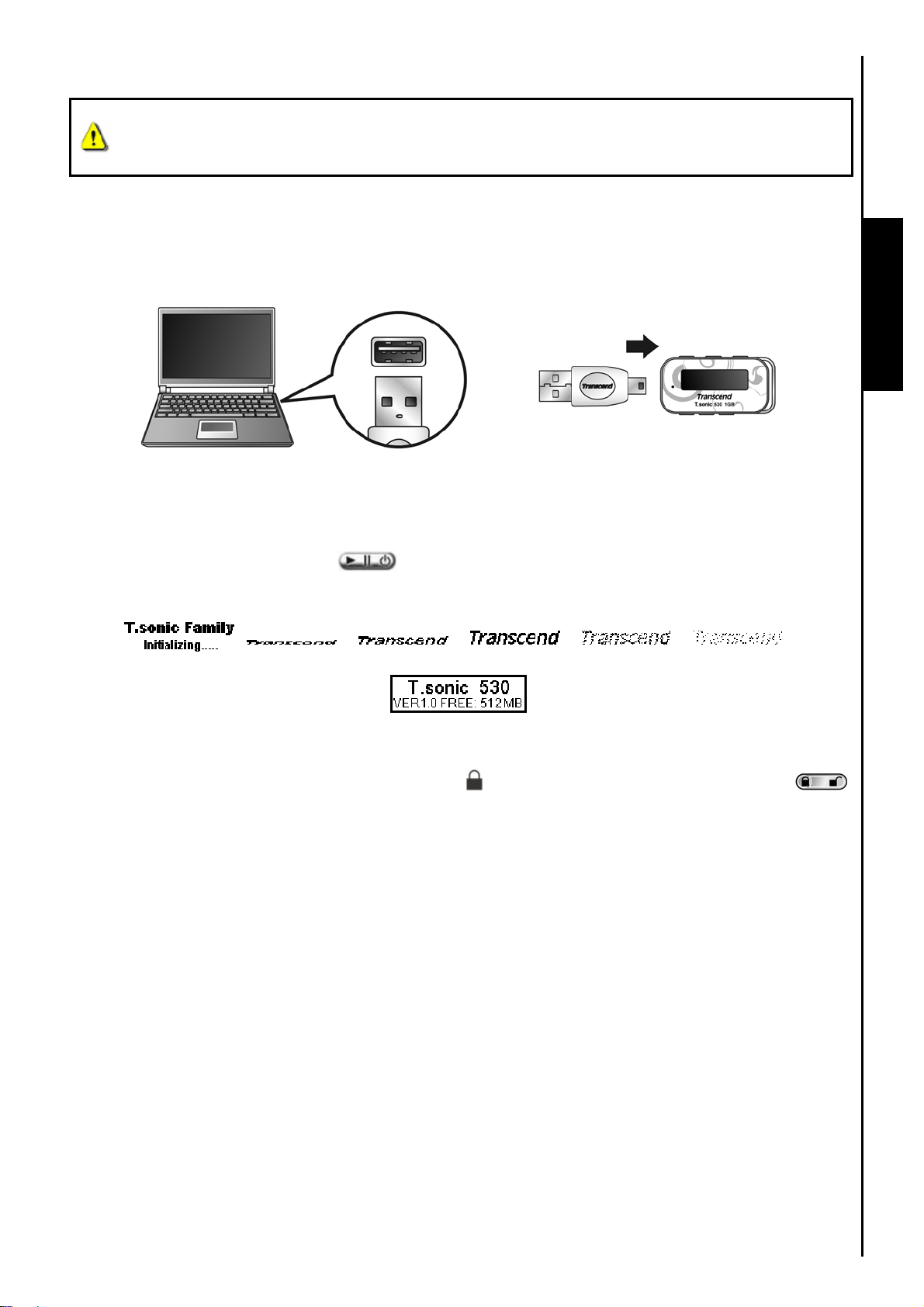
在 T.sonic
少12小时。
基本操作
™
530 第一次开始使用前,请使用 Mini USB 转 A-Type USB转接头连接电脑充电至
电池充电功能
• 请将 USB 转接头的 Mini-USB 端连接至您的 T.sonic™ 530,并将另一端 USB A-Type adapter 连接至
您的台式电脑或笔记本电脑的 USB 端口上。T.sonic
™
530 内建锂离子电池便会开始充电。
图 3. 连接至电脑
开机
• 长按 “播放 / 暂停 / 电源” 键 开机,OLED 屏幕上会显示下面开机动画,开机动画消失之
后便会进入预设的音乐播放模式,您便可以开始使用 T.sonic
™
530。
产 品 操 作
开机等待的时间约需几秒钟。
当您尝试开机时,若在 OLED 背光屏幕上显示 “
是处于锁定的状态,您需要将按键锁解开,再执行 T.sonic
” 图示,表示您的 T.sonic™ 530 的按键锁
™
530 的开机程序。
10
Page 11
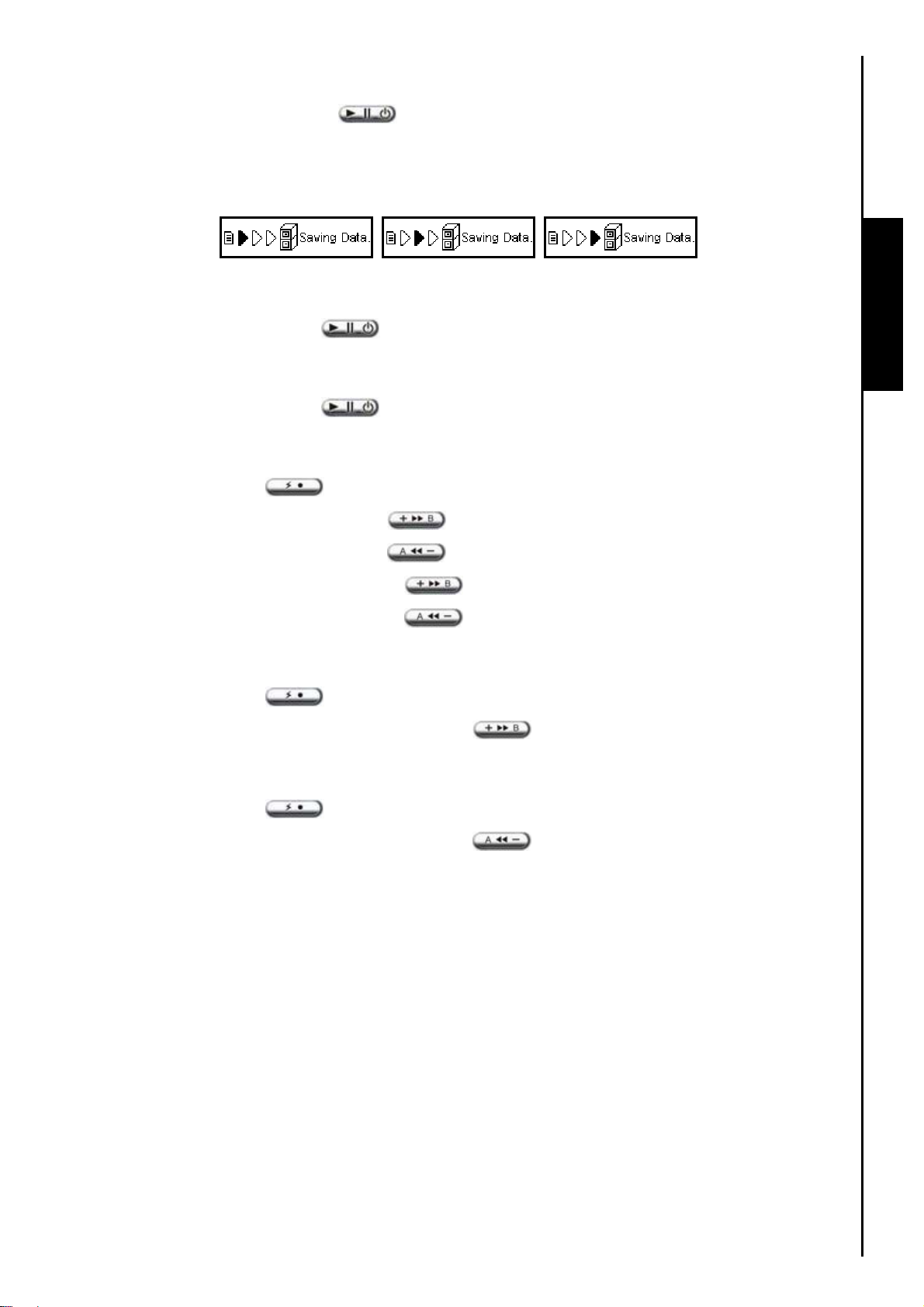
关机
• 长按 “播放 / 暂停 / 电源” 键 关闭 T.sonic™ 530 电源。
关机等待的时间约需几秒钟。
OLED 屏幕上会显示关机进度状态。
音乐播放
• 按 “播放 / 暂停 / 电源” 键 开始播放 MP3 / WMA 或 WAV 文件。
暂停播放
• 按 “播放 / 暂停 / 电源” 键 暂停播放音乐文件。
跳到下一首、返回上一首、快转、倒转
• 按 “快速 / 录音” 键 选择 下一首-上一首 / 快转-倒转 图示。
产 品 操 作
• 按 “增加音量 / 下一首-快转 / B” 键
• 按 “降低音量 / 上一首-倒转 / A” 键
• 长按 “增加音量 / 下一首-快转 / B” 键
• 长按 “降低音量 / 上一首-倒转 / A” 键
跳到下一首。
返回上一首。
增加音量
• 按 “快速 / 录音” 键 选择 音量 图标。
• 按一下或长按 “增加音量 / 下一首-快转 / B” 键
降低音量
• 按 “快速 / 录音” 键 选择 音量 图标。
• 按一下或长按 “降低音量 / 上一首-倒转 / A” 键
快转。
倒转。
直到您想要调整的音量。
直到您想要调整的音量。
11
Page 12
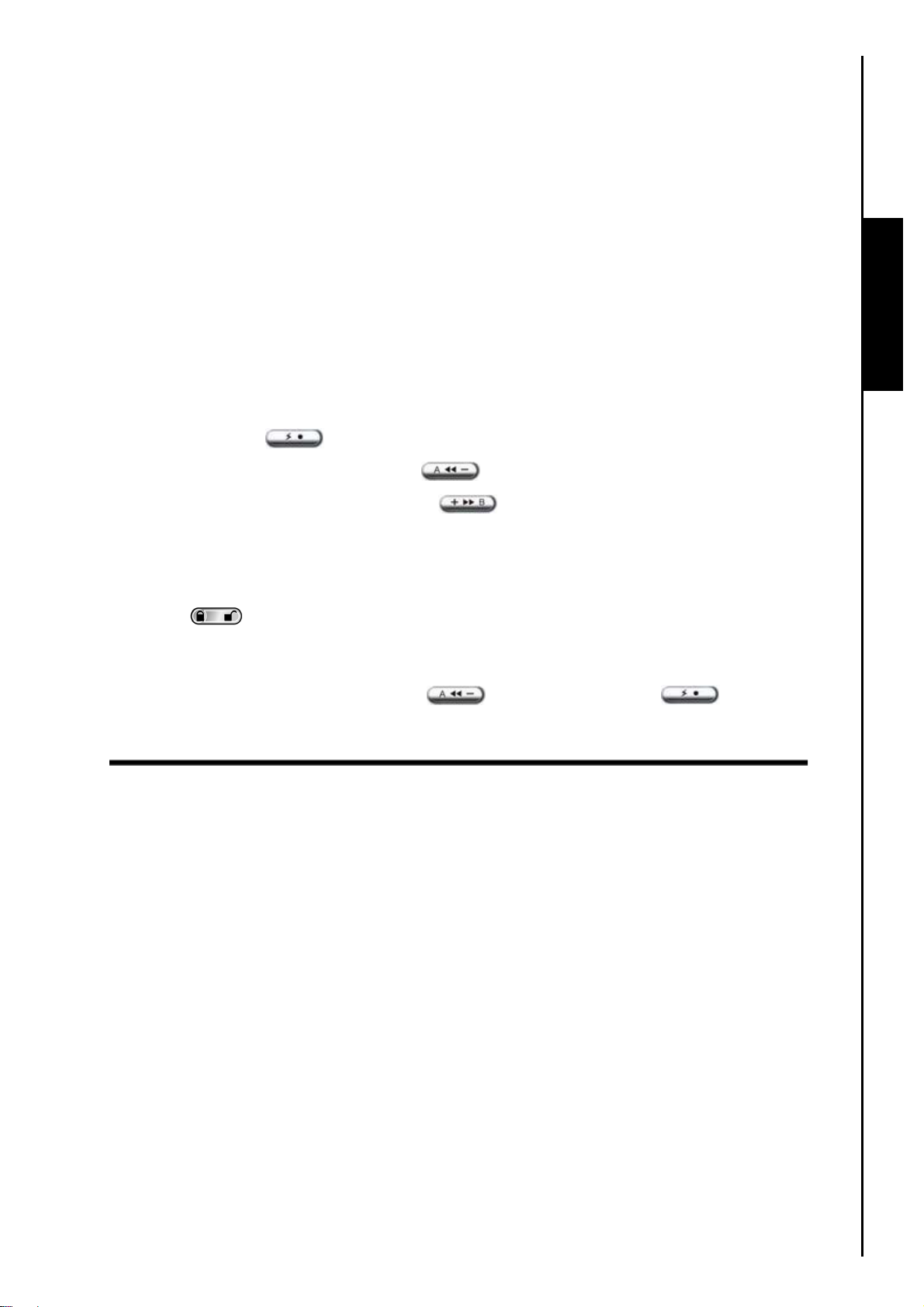
单曲循环播放模式
详细说明请参阅设定章节下的循环播放模式。
全部循环播放模式
详细说明请参阅设定章节下的循环播放模式。
随机播放模式
详细说明请参阅设定章节下的循环播放模式。
数据夹内循环播放模式
详细说明请参阅设定章节下的循环播放模式。
A-B 循环播放
• 按 “快速 / 录音” 键 选择 A-B 循环 图示。
• 按一下 “降低音量 / 上一首-倒转 / A” 键
• 再按一下 “增加音量 / 下一首-快转 / B” 键
• 播放 MP3 、WMA 或 WAV 时,所标记的音乐片段会不断的重复播放。
以标记您想重复播放音乐片段的开头。
以标记您想重复播放音乐片段的结尾。
锁定开关
当 “锁定开关” 切换到 “ON” 位置时,T.sonic™ 530 的所有按键将无法动作。
产 品 操 作
重置 T.sonic™ 530
若您同时按 “降低音量 / 上一首-倒转 / A” 键 和 “快速 / 录音” 键 ,将使 T.sonic™
530 回复原始设定值。
12
Page 13
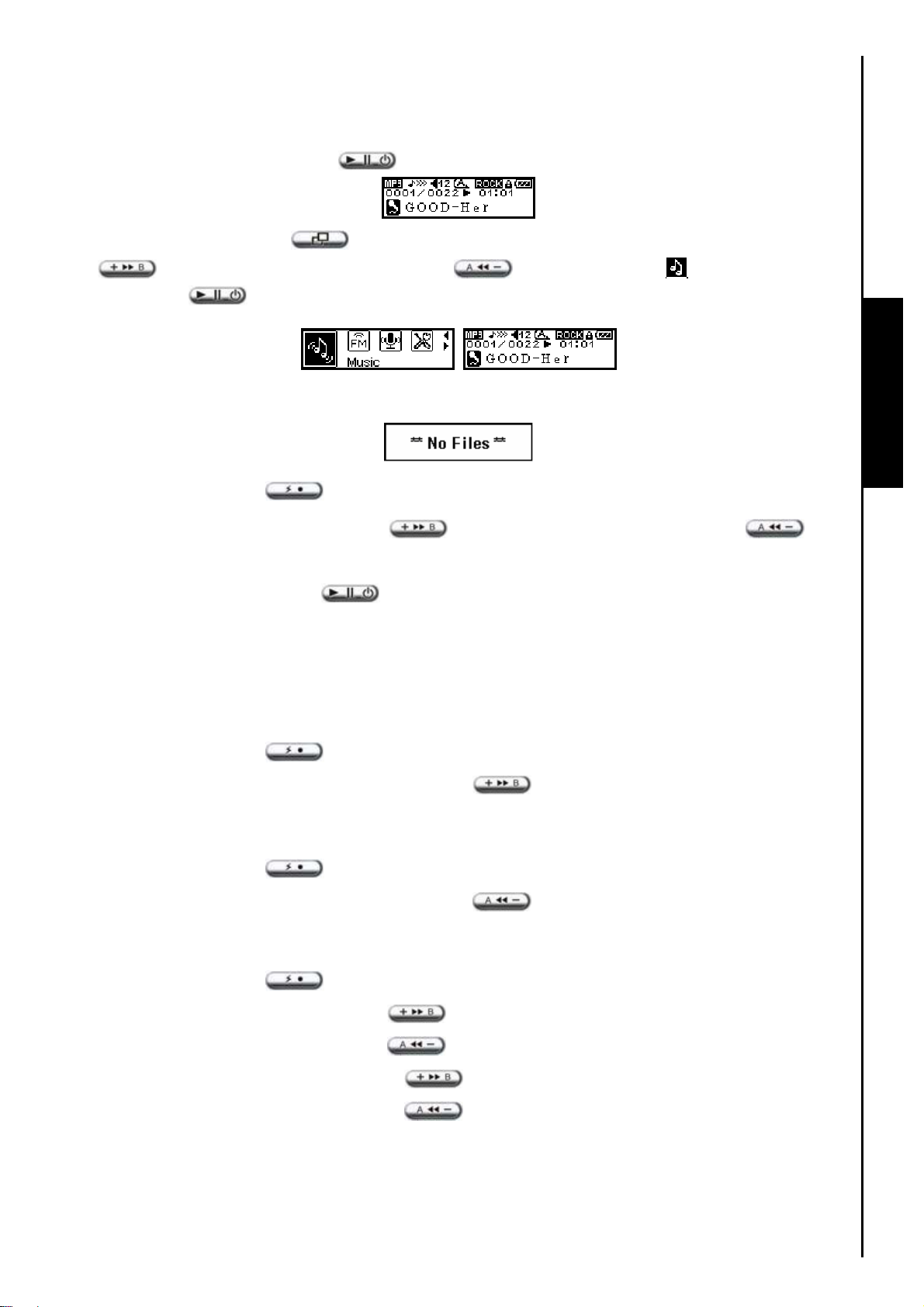
音乐模式
播放 MP3 和 WMA 音乐
1. 长按 “播放 / 暂停 / 电源” 键 开机,预设屏幕为音乐模式。
您也可以按 “选单” 键
或 “降低音量 / 上一首-倒转 / A” 键 选择 “音乐” 图标 ,按下 “播放 / 暂停
/ 电源” 键
2. 如果没有可供播放的 MP3 或 WMA 文件,OLED 屏幕将显示 “**No Files**” 。
3. 按 “快速 / 录音” 键
4. 按 “增加音量 / 下一首-快转 / B” 键
欲播放的 MP3/WMA 文件。
5. 按 “播放 / 暂停 / 电源” 键
™
T.sonic
530 只支持压缩比为 32Kbps – 320Kbps 之间的 Mpeg I Layer 3 及 WMA 文件格式。.
进入音乐模式。
进入主要选单画面,并按 “增加音量 / 下一首-快转 / B” 键
选择 下一首-上一首 / 快转-倒转 图示。
或 “降低音量 / 上一首-倒转 / A” 键 选择
开始播放 MP3/WMA 文件。
快速键功能
音 乐 播 放 功 能
音 乐 播 放 功 能
增加音量
• 按 “快速 / 录音” 键 选择 音量 图标。
• 按一下或长按 “增加音量 / 下一首-快转 / B” 键
直到您想要调整的音量。
降低音量
• 按 “快速 / 录音” 键 选择 音量 图标。
• 按一下或长按 “降低音量 / 上一首-倒转 / A” 键
直到您想要调整的音量。
跳到下一首、返回上一首、快转、倒转
• 按 “快速 / 录音” 键 选择 下一首-上一首 / 快转-倒转 图示。
• 按 “增加音量 / 下一首-快转 / B” 键
• 按 “降低音量 / 上一首-倒转 / A” 键
• 长按 “增加音量 / 下一首-快转 / B” 键
• 长按 “降低音量 / 上一首-倒转 / A” 键
跳到下一首。
返回上一首。
快转。
倒转。
13
Page 14
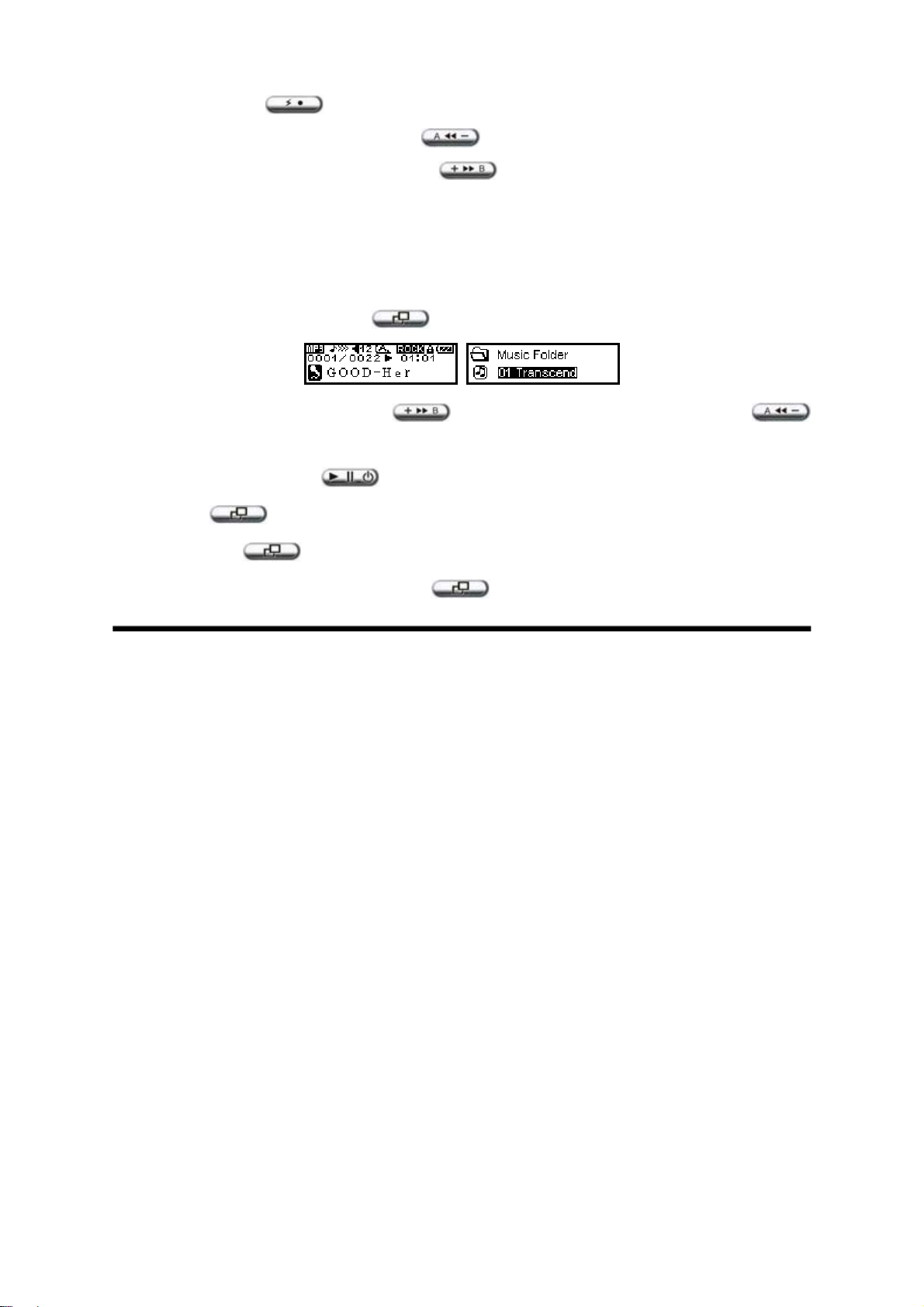
A-B 循环播放
• 按 “快速 / 录音” 键 选择 A-B 循环 图示。
• 按一下 “降低音量 / 上一首-倒转 / A” 键
• 再按一下 “增加音量 / 下一首-快转 / B” 键
• 播放 MP3 、WMA 或 WAV 时,所标记的音乐片段会不断的重复播放。
以标记您想重复播放音乐片段的开头。
以标记您想重复播放音乐片段的结尾。
文件浏览模式
文件浏览模式可让您在曲目、文件和数据夹间快速浏览。
1. 在 音乐 模式下, 长按 “选单” 键
2. 按 “增加音量 / 下一首-快转 / B” 键
欲播放的 MP3/WMA 文件或数据夹。
3. 按 “播放 / 暂停 / 电源” 键
4. 按 “选单” 键
5. 重复按 “选单” 键
将返回到上一层数据夹。
将返回到根目录(最上层数据夹)。
进入选定的数据夹或播放已选定的 MP3/WMA 音乐文件。
进入 浏览 画面。
或 “降低音量 / 上一首-倒转 / A” 键 选择
6. 在根目录下(最上层数据夹)按 “选单” 键
将离开 浏览 画面。
14
Page 15

收听广播
1. 收听广播前,务必将耳机插入耳机孔 。
广播模式
2. 按下 “选单” 键
3. 使用 “增加音量 / 下一首-快转 / B” 键
择 广播 图示
4. OLED 屏幕上将显示目前的广播频率。
为了您的方便,第一次进入广播模式时,本播放器会自动搜索并且储存 20 个讯号最强的广播电台。
此功能您也可以在 设置 选单中删除已储存的广播电台,以重新搜索。
,然后按下 “播放 / 暂停 / 电源” 键 进入 广播 模式。
进入主选单。
或 “降低音量 / 上一首-倒转 / A” 键 选
搜索广播电台
您可以在 广播 模式下手动搜索广播电台。
1. 按 “快速 / 录音” 键
2. 按下 “增加音量 / 下一首-快转 / B” 键
选择 搜索频道 图标。
或 “降低音量 / 上一首-倒转 / A” 键 ,
广 播 播 放 功 能
将以减少/增加 0.1MHz 的方式调整广播频率直到您想要的电台。或者,您也可以长按 “增加音量 /
下一首-快转 / B” 键
一个有效的电台。
或 “降低音量 / 上一首-倒转 / A” 键 ,播放器将自动搜寻下
增加 / 降低音量
1. 按 “快速 / 录音” 键 选择 音量 图标。
2. 按一下或长按 “增加音量 / 下一首-快转 / B” 键
直到您想要调整的音量。
或 “降低音量 / 上一首-倒转 / A” 键
15
Page 16

储存预设电台
您可以设定电台编号 CH 01 到 CH 20 的 20 个最喜爱的频道,它将会储存在T.sonic™ 530 内存中。
1. 选择您想要储存的广播电台。
2. 按下 “播放 / 暂停 / 电源” 键
3. 使用 “增加音量 / 下一首-快转 / B” 键
择您想要储存的电台编号。
4. 按下“播放 / 暂停 / 电源” 键
,此时屏幕上将显示电台编号 1 到 20。
或 “降低音量 / 上一首-倒转 / A” 键 选
完成储存。
选择预设电台
1. 按下 “播放 / 暂停 / 电源” 键 ,此时屏幕上将显示电台编号 1 到 20
2. 使用 “增加音量 / 下一首-快转 / B” 键
择您想要听的电台编号。
3. 在此电台编号等待大约 5 秒后,播放器将开始播放之前的您所储存的电台。
4. 画面将回到 广播 模式并播放之前您所储存的电台。
或 “降低音量 / 上一首-倒转 / A” 键 选
广 播 播 放 功 能
广播录音
1. 选择您欲录制的广播电台。
2. 长按 “快速 / 录音” 键
3. 被录制的文件将被储存在 录音 模式下的 [/Record.DIR/] 文件夹。
大约 2 秒后将开始对该电台录音。
16
Page 17

4. 广播模式下的录音文件被命名为 [F0001.WAV], 然后 [F0002.WAV] 依序下去。
5. 在录音时,若按下 “播放 / 暂停 / 电源” 键
键
6. 在录音时,长按 “快速 / 录音” 键
7. 被录制的文件将被储存在 录音 模式下的 [/Record.DIR/] 文件夹。并且命名为 [F0001.WAV], 然后
[F0002.WAV] 依序下去。您可以使用 文件浏览 模式读取。
假设储存的内存不足或电池电力太低,T.sonic
将继续录音。
将会停止录音,并且画面将回到 广播 模式。
™
将暂停录音;再按一下 “播放 / 暂停 / 电源”
530 无法支持如上表所列的相对最大录音时间。
广 播 播 放 功 能
17
Page 18

麦克风录音
T.sonic™ 530 可用内建式 麦克风 录音。
录音模式
1. 除了 广播 模式,在任何模式下长按 “快速 / 录音” 键
克风录音。
2. 被录制的文件将被储存在 录音 模式下的 [/Record.DIR/] 文件夹。
3. 使用内建式麦克风录制的声音文件将被命名为 [V0001.WAV], 然后 [V0002.WAV] 依序下去。
4. 在录音时,若按下 “播放 / 暂停 / 电源” 键
键
5. 在录音时,长按 “快速 / 录音” 键
6. 被录制的文件将被储存在 录音 模式下的 [/Record.DIR/] 文件夹。您可以使用 文件浏览 模式读取。
麦克风录音
假设储存的内存不足或电池电力太低,T.sonic™ 530 无法支持如上表所列的相对最大录音时间。
请尽可能的让 T.sonic
将继续录音。
取样频率 声道
8KHz
16KHz
™
530 内建式麦克风接近音源以提高录音的质量。
将会停止录音,并且画面将回到 录音 模式。
1(单声道) 32 小时 64 小时
1(单声道) 16 小时 32 小时
将暂停录音;再按一下 “播放 / 暂停 / 电源”
将启动 T.sonic™ 530 的内建式麦
512MB 1GB
录 音 功 能
播放录音文件
1. 按下 “选单” 键 进入主选单。.
2. 使用 “增加音量 / 下一首-快转 / B” 键
录音图示
3. 按下 快速/录音键
4. 按下“增加音量 / 下一首-快转 / B” 键
欲播放的[V000x.WAV]文件。.
5. 按下 “播放 / 暂停 / 电源” 键
,然后按下 “播放 / 暂停 / 电源” 键 进入录音模式。
选择 下一首-上一首/快转-倒转 图示。
或 “降低音量 / 上一首-倒转 / A” 键 选择
或 “降低音量 / 上一首-倒转 / A” 键 选择
开始播放录音档。.
18
Page 19

快速键功能
增加音量
• 按下快速/录音键 选择 音量 图标。.
• 按一下或长按“增加音量 / 下一首-快转 / B” 键
,直到音量符合您所需时放开。.
降低音量
• 按下快速/录音键 选择 音量 图标。
• 按一下或长按“降低音量 / 上一首-倒转 / A” 键
,直到音量符合您所需时放开。
跳到下一首、返回上一首、快转、倒转
• 按下 快速/录音键 选择 下一首-上一首/快转-倒转 图示。
• 按下 增加音量/下一首-快转/B 键
• 按下 降低音量/上一首-倒转/A 键
• 长按 增加音量/下一首-快转/B 键
• 长按 降低音量/上一首-倒转/A 键
跳下一首。
回到上一首。
快转。
倒转。
AB 循环播放 : 重复播放音乐的某一片段
• 按下 快速/录音键 选择 A-B 循环 图示。
• 按一下降低音量/上一首-倒转/A 键
以标记您想重复播放片段的开头。
录 音 功 能
• 再按一下增加音量/下一首-快转/B 键
• 播放 WAV 文件 时,所标记的片段会不断重复播放。
以标记您想重复播放片段的结尾。
19
Page 20

文件浏览模式
文件浏览模式可让您在文件和数据夹间快速浏览。
1. 在 录音 模式下,长按“选单键”
2. 按下 增加音量/下一首-快转/B 键
资料夹。
3. 按下 播放/ 暂停 / 电源键
4. 按下 增加音量/下一首-快转/B 键
[V000x.WAV]或 [F000x.WAV]檔,按下 播放/ 暂停 / 电源键
5. 按下 “选单键”
6. 重复按“选单键”
7. 在根目录下(最上一层数据夹) 按“选单键”
将回到上一层数据夹。
最后将回到根目录(最上层数据夹)。
进入浏览画面。
或降低音量/上一首-倒转/A 键 选择[/Record.DIR/]
进入[/Record.DIR/]数据夹,或播放已选择的 WAV 音乐文件。
或降低音量/上一首-倒转/A 键 选择欲播放的
将离开浏览模式。
播放文件。
录 音 功 能
20
Page 21

文件浏览模式
文件浏览模式可让您在曲目、文件和数据夹间快速浏览。
1. 按下“选单键”
2. 再按下“选单键”
3. 按下 增加音量/下一首-快转/B 键
夹,按下 播放/ 暂停 / 电源键
4. 按下 增加音量/下一首-快转/B 键
次数据夹,按下 播放/ 暂停 / 电源键
5. 按下 “选单键”
6. 重复按“选单键”
7. 在根目录下(最上一层数据夹) 按“选单键”
进入主选单。
进入浏览模式。
进入数据夹。
将回到上一层数据夹。
最后将回到根目录(最上层数据夹)。
或降低音量/上一首-倒转/A 键 选择欲选的数据
或降低音量/上一首-倒转/A 键 选择欲选的文件或
播放文件或进入次数据夹。
将离开浏览模式。
檔 案 浏 览
21
Page 22

设置选单
1. 按下“选单键” 进入主选单。
设置
2. 按下 “增加音量/下一首-快转/B 键”
示
,然后按下 “播放/ 暂停 / 电源键” 进入 设置 模式。
或“降低音量/上一首-倒转/A 键” 选择 设置 图
循环播放模式
有一般、单曲循环、全部循环、随机或数据夹循环的循环播放模式可选择。
1. 在 设置 模式下,按下“增加音量/下一首-快转/B 键”
选择循环播放图示 ,然后按下“播放/ 暂停 / 电源键” 进入循环播放模式。
2. 按下“增加音量/下一首-快转/B 键”
或“降低音量/上一首-倒转/A 键” 改变循环播放模
或“降低音量/上一首-倒转/A 键”
式,按下“播放/ 暂停 / 电源键”
选择欲循环播放的设置模式。
设 定
22
Page 23

音场
您可以依照个人喜好来选择EQ模式:一般(Normal)、流行(Pop)、摇滚(Rock)、古典(Classic)、爵
士(Jazz)或自订EQ(User EQ)。
1. 在 设置 选单下,按下“增加音量/下一首-快转/B 键”
选择音场图示 ,然后按下“播放/ 暂停 / 电源键” 进入音场模式。
2. 按下“增加音量/下一首-快转/B 键”
模式,按下“播放/ 暂停 / 电源键”
或“降低音量/上一首-倒转/A键” 改变 EQUALIZER
选择音场的设置模式。您可从耳机聆听到不同的音场效果。
或“降低音量/上一首-倒转/A 键”
自定 EQ
自订 EQ 模式让您调整 5 个频率范围,让您可以选择自己喜好的音场表现。
1. 在音場模式下,按下“增加音量/下一首-快转/B 键”
或“降低音量/上一首-倒转/A 键” 选
择 自定 EQ 图示
2. 按下“增加音量/下一首-快转/B 键”
围: 由左而右分别 80Hz - 250Hz - 1KHz - 4KHz - 12KHz。按下“播放/ 暂停 / 电源键”
EQ 音场且按下“增加音量/下一首-快转/B 键”
降低各频率范围,从-14dB 到+14dB,间隔 0.5dB。
3. 按下“播放/ 暂停 / 电源键”
,然后按下“播放/ 暂停 / 电源键” 进入自定 EQ 模式。
或“降低音量/上一首-倒转/A 键” 调整 5 个频率范
或“降低音量/上一首-倒转/A 键” 增加或
回到 自定 EQ 模式,设置并回到 设置 选单。。
设 定
选择
23
Page 24

录音质量
有二种录音质量可供选择:8000Hz或16000Hz,但选择较高的录音质量需要较多的内存容量储存 WAV
文件。
1. 在设置选单下,按下“增加音量/下一首-快转/B 键”
择录音质量图示
2. 按下“增加音量/下一首-快转/B 键”
量设定: 8000Hz - 16000Hz。按下“播放/ 暂停 / 电源键”
,然后按下“播放/ 暂停 / 电源键” 进入录音质量模式。
或“降低音量/上一首-倒转/A 键” 改变 2 种录音质
或“降低音量/上一首-倒转/A 键” 选
储存录音质量设置且回到设置选单。
屏幕保护
设定自动关闭OLED屏幕的时间,若未按任何键,在预设时间后会自动关闭OLED屏幕。
1. 在设置选单下,按下“增加音量/下一首-快转/B 键”
择屏幕保护
,然后按下“播放/ 暂停 / 电源键” 进入屏幕保护模式。
或“降低音量/上一首-倒转/A 键” 选
2. 按下“增加音量/下一首-快转/B 键”
序的时间:关闭、 5 秒-10 秒-30 秒。按下“播放/ 暂停 / 电源键”
到设置选单。
或“降低音量/上一首-倒转/A 键” 设定屏幕保护程
设 定
选择屏幕保护程序时间且回
24
Page 25

省电模式
设定待机一段时间后 T.sonic™ 530 自动关机。
1. 在设置选单下,按下“增加音量/下一首-快转/B 键”
择省电模式图示
2. 按下“增加音量/下一首-快转/B 键”
间: 关闭 – 2 分钟 – 10 分钟 – 30 分钟。按下“播放/ 暂停 / 电源键”
回到设置选单。
,然后按下“播放/ 暂停 / 电源键” 进入省电模式。
或“降低音量/上一首-倒转/A 键” 设置自动关机时
或“降低音量/上一首-倒转/A 键” 选
对比
设定OLED屏幕对比,对比越高电池之电力消耗越快。
1. 在设置选单下,按下“增加音量/下一首-快转/B 键”
择对比图示
,然后按下“播放/ 暂停 / 电源键” 进入对比模式。
或“降低音量/上一首-倒转/A 键” 选
设置省电模式时间并
2. 按下“增加音量/下一首-快转/B 键”
的对比度。按下“播放/ 暂停 / 电源键”
或“降低音量/上一首-倒转/A键” 增加或减少 OLED
设定新的对比度并回到设置选单。
设 定
25
Page 26

语言
播放器支持 12 种语言。
1. 在设置选单中,按下增加音量/下一首 快转/B 键
来选择语言图标
2. 按下 增加音量/下一首 快转/B 键
语言设置。按下播放-暂停 / 电源 键
,然后按下播放-暂停 / 电源 键 ,进入 语言模式。
或 降低音量/上一首 倒转/A 键 来改变使用者
选择新语言及回到设置选单。
词曲同步
词曲同步功能让使用者在听歌时,能够显示歌词在屏幕上。
1. 在设置选单中,按下增加音量/下一首 快转/B 键
来选择词曲同步图示
,然后按下播放-暂停 / 电源 键 ,进入词曲同步模式。
,或 降低音量/上一首 倒转/A 键
,或 降低音量/上一首 倒转/A 键
2. 按下 增加音量/下一首 快转/B 键
词曲同步设置。按下播放-暂停 / 电源 键
或 降低音量/上一首 倒转/A 键 来开启或关闭
储存选择设置及回到设置选单。
设 定
26
Page 27

FM 重置
重新设定已经储存的广播电台,下一次当您进入广播模式时,T.sonic™ 530 将自动扫描电台及储存 20 组
最强讯号的频道。
1. 在设置选单中,按下增加音量/下一首 快转/B 键
来选择 FM 重置图示
2. 按下 增加音量/下一首 快转/B 键
否,并且按下播放-暂停 / 电源 键
,然后按下播放-暂停 / 电源 键 ,进入 FM 重置模式。
或 降低音量/上一首 倒转/A 键 来选择 是或
来确定选择设置及回到设置选单。
删除
删除不需要的文件,在这个模式下数据夹不能被删除。
1. 在设置选单中,按下增加音量/下一首 快转/B 键
来选择删除图示
,然后按下播放-暂停 / 电源 键 ,进入 删除文件 模式。
,或 降低音量/上一首 倒转/A 键
,或 降低音量/上一首 倒转/A 键
2. 按下 增加音量/下一首 快转/B 键
并且按下播放-暂停 / 电源 键
或是降低音量/上一首 倒转/A 键
3. 当您找到你要删除的文件后,按下播放-暂停 / 电源 键 ,接着屏幕上会显示 “是/否” 的选
项。
4. 按下增加音量/下一首 快转/B 键
否 选项接着再按下播放-暂停 / 电源 键
5. 按下 选单 键
6. 再次按下选单 键
7. 在根目录下(最上层数据夹),按下 选单 键
即可回到数据夹的上一层。
会回到根目录下(最上层数据夹)。
或 降低音量/上一首 倒转/A 键 来选择数据夹,
进入数据夹中。使用 增加音量/下一首 快转/B 键
来浏览数据夹及文件。
或 降低音量/上一首 倒转/A 键 来选择 是 或
确认您的选择然后回到 删除文件 模式。
会跳出浏览模式。
设 定
27
Page 28

信息
显示有关 T.sonic™ 530 的固体信息及内存容量。
1. 在设置选单中,按下增加音量/下一首 快转/B 键
来选择 信息 图标
,然后按下播放-暂停 / 电源 键 ,进入 信息 模式。
,或 降低音量/上一首 倒转/A 键
设 定
28
Page 29

安装驱动程序
在 Windows
1. 将驱动程序光盘放进光驱中(光盘会内含自动启动功能),选择 “Win98 Driver Installation” 按钮。
98 第二版安装驱动程序
2. 按下 “Next” 继续。
图 4. 在 Windows 98/98SE 下安装驱动程序
连 接 至 电 脑
图 5. 驱动程序安装精灵
29
Page 30

3. 安装精灵会引导您完成整个安装程序。
驱动程序安装完毕之后,将 T.sonic530 插入 USB 埠,出现
4.
图 6. Found New Hardware
5.
计算机会自动侦测这个新装置,您会发现「
我的计算机
」里面新增了一个磁盘代号。
找到的新硬件
窗口。
图 7. My Computer, (F:) is an example drive letter
在 Windows Me、2000 及 XP 下安装驱动程序
不需安装驱动程序,操作系统已经内建驱动程序支持
Windows
将自动安装所需要的文件,您会发现「
T.sonic™530
我的计算机
只需将
」里面新增了一个磁盘代号。
T.sonic™530
插入 USB 埠,
连 接 至 电 脑
30
Page 31

在 Mac OS 10.2.8 或之后的版本下安装驱动程序
不需安装驱动程序,只要将 T.sonic™530
SETTING.530
插入 USB 端口,您的计算机会自动侦测到它。
图 8. Mac 驱动程序安装
在 Linux Kernel 2.4 或之后的版本下安装驱动程序
不需安装驱动程序,只要将 T.sonic™530
范例
: 1.
mkdir /mnt/T.sonic
首先建立一个数据匣
挂载
2.
T.sonic
mount –a –t msdos /dev/sda1 /mnt/T.sonic
/mnt/T.sonic
插入 USB 埠并挂载即可。
1.
在
T.sonic™530
录音。如果您要播放音乐或进行录音,请将
连结到计算机后,只能做数据传输的动作,此时不能播放音乐或是进行
T.sonic™530
从计算机移除。
2. 不可用Windows格式化的系统去格式化
3. 请不要删除在根目录下的“settings.530”隐藏档。
4. T.sonic
5. 在T.sonic
™
530 只能存放最多50个数据夹及350个文件。
™
530中,一个文件名称不能超过80个字符。
T.sonic™530。
连 接 至 电 脑
31
Page 32

连接至计算机
1. 将 USB 转接器的 Mini-USB 端接上 T.sonic™ 530,另一端接上您的个人台式电脑或笔记本电脑的
USB 端口上。
图 9. 连接到电脑
连 接 至 电 脑
32
Page 33

下载或上传音乐或其它文件到 T.sonic™ 530
除了收听广播, 如果您想要使用 T.sonic™ 530 去收听音乐,您必须先下载 MP3 或是 WMA 音乐文件至
播放器中。
1. 将 USB转接器的 Mini-USB 端接上 T.sonic
™
端口上。当 T.sonic
连接 T.sonic
™
530 也可以跟电脑做文件传输。
530 被连接上电脑时,T.sonic™ 530 内建锂电池便会开始充电,另外透过 USB
™
530,另一端接上您的个人台式电脑或笔记本电脑的 USB
图 10. 透过 Mini-USB 转接器 连结到电脑
2. 当 T.sonic™ 530 被连接上电脑时,屏幕上会显示”READY” 的状态。这时您可以传输文件到
T.sonic
™
530 中。如果您是使用 Windows® 操作系统,T.sonic™ 530 卸除式磁盘的图标会显示在我
的计算机窗口中。
图 11. 我的计算机, (F:) 一个磁盘代号
连 接 至 电 脑
33
Page 34

3. 点选您的文件或数据夹并且将其拖曳到 T.sonic 530 卸除式磁盘中,此时 OLED 屏幕上会显示
“
WRITE”
成。
4. 当您将文件或数据夹上传至电脑时,屏幕上会显示”READ”的讯息,表示正在拷贝文件到电脑中。当
讯息,表示正在拷贝文件到 T.sonic 530 中。当屏幕上显示“
READY
”时表示文件拷贝完
屏幕上显示“
5. 如果想要移除 T.sonic
式移除的动作。
READY
”时表示文件拷贝完成。
530,请先点选 Windows® 窗口右下角的工具列上的安全移除硬件图标,做安全
图 12. 安全移除硬件
34
连 接 至 电 脑
Page 35

安全移除 T.sonic™ 530
在移除
T.sonic™530
在 Windows 98 第二版下移除
在没有数据传输的状态下直接移除 T.sonic™530 即可。
在 Windows Me、2000 及 XP 下移除
1.
在系统工作列点选
2.
出现消息框:
3.
出现消息框:
T.sonic™530
造成不可预期的损坏。
之前,请先确定
OLCD
屏幕没显示 READ/WRITE 状态,这可能对
T.sonic™530
T.sonic™530
图示。
安全地移除 USB Mass Storage Device
可以放心移除硬件,T.sonic™530 就可以被移除了。
图 13. 安全移除硬件
,点选继续。
图 14. 安全移除硬件
在 Mac 10.2.8 操作系统下移除
拖曳
T.sonic™ 530
相对应的磁盘图标到垃圾桶,然后将
在 Linux 2.4 操作系统下移除
执行 umount /mnt/T.sonic 指令以卸载这个装置。然后将
T.sonic™
T.sonic™ 530从
T.sonic™ 530
T.sonic™ 530从
USB 埠移除。
USB 埠移除。
连 接 至 电 脑
35
Page 36

回复出厂设定值
如果您的 T.sonic 530 功能不正常,你可以试着重新开关机数次,另外,您也可以重新设定去解决您的
问题。如果以上两种方法都没办法解决问题,你可以使用恢复功能去恢复 T.sonic
在使用恢复功能之前,请阅读下面的使用注意。
™
530 到出厂设定值。
执行恢复程序会删除您T.sonic
复原功能并不支持 Mac 和 Linux 的系统。
要使用复原功能,您必须具备 Windows
使用复原程序会将您 T.sonic 530 中的文件全部移除掉。
如果您的 T.sonic 530 内存中有损坏的扇区,T.sonic 530 在经过复原程序之后容量会略小于之前
原始的容量。
™
530中所有数据。
®
系统管理者权限。
安装恢复程序
1. 将驱动程序光盘放进光驱中(光盘会内含自动启动功能),选择“Recovery”按钮。
图 15. 恢复程序
36
连 接 至 电 脑
Page 37

2. 安装精灵的窗口会显示在屏幕上,按下”Next”键继续。安装精灵会引导你完成整个恢复程序安装的程
序。
图 16. 恢复程序安装精灵
3. 执行复原程序在 开始 > 程序集 > Transcend T.sonic 530 > T.sonic 530 Firmware Update.
连 接 至 电 脑
图 17. 韧体更新程序的位置
37
Page 38

在 Windows® 98 第二版下恢复 T.sonic™ 530
将 T.sonic™ 插入您台式或笔记本电脑可用的 USB 端口中。
1. 按下 位于工具列的
Firmware Update 去执行 T.sonic 韧体更新程序。
如果您还没有安装 Windows® 98/98SE 驱动程序,请先安装。
™
2. “T.sonic
530 韧体更新” 的窗口会显示在屏幕上。
键然后选择程序集 > Transcend T.sonic 530 >> T.sonic 530
图 18. 固体更新程序的位置
图 19. T.sonic 530 固体更新
3. 选择“Format Data Area”的选项,”选项”窗口会显示在屏幕上。按下”是”键继续。
™
选择此选项会删除您T.sonic
530 中所有的数据。
Use with a Computer
连 接 至 电 脑
38
Page 39

4. 按下”开始”键便开始固体更新。
图 20. 确认固体更新
图 21. 韧体更新过程
5. “固体更新完成”的窗口会显示在屏幕上,按下”关闭”键离开窗口。您的 T.sonic
™
会回到出厂默认值 。
39
Page 40

在 Windows® Me、 2000 及 XP 系统下恢复 T.sonic™ 530
将 T.sonic™ 插入您台式或笔记本电脑可用的 USB 端口中。
1. 屏幕上会出现”找到新硬件”的对话框
图 22. 找到新硬件
连 接 至 电 脑
40
Page 41

2. 按下 位于工具列的 键然后选择程序集 > Transcend T.sonic 530 >> T.sonic 530
Firmware Update 去执行 T.sonic 固体更新程序。
图 23. 固体更新程序的位置
3. “T.sonic™ 530 固体更新” 的窗口会显示在屏幕上。
连 接 至 电 脑
图 24 T.sonic 530 固体更新
41
Page 42

4. 选择“Format Data Area”的选项,”选项”窗口会显示在屏幕上。按下”是”键继续。
™
这个选项会删除您T.sonic
530 中所有的数据。
图 25. 确认固体更新
5. 按下”开始”键便开始固体更新。
图 26. 固体更新过程
6. “固体更新完成”的窗口会显示在屏幕上,按下”关闭”键离开窗口。您的 T.sonic
值
。
™
会回到出厂默认
连 接 至 电 脑
42
Page 43

当
您操作
T.sonic™ 530
疑难排解
遇到问题时,请先参考以下所提供的信息来尝试排除问题。若您的问题仍无法解
决,请询问
息。
驱动程序光盘放进光驱之后,自动执行的画面没出现呢?
这
是因为光驱自动执行的功能被取消的关系。请进入
或者,可以直接执行驱动程序光盘的
将
T.sonic
请确认以下事项:
1. T.sonic™ 530
您的
2.
USB 端口。
USB 埠是否已启动?如果没有,请参照您电脑或是主机板的使用手册来开启它。
3.
驱动程序是否已完成安装?如果您的操作系统是 Windows 98 第二版,请您放入安装光盘并参照
4.
「
您购买的店家、服务中心或是直接与创见资讯联络,我们在网络上也有提供疑难排解的信
™
530
连接到计算机之后,系统侦测不到?
是否正确的连接在 USB 埠上?如果不是,请重新拔插。
T.sonic™ 530
Windows 98/98SE
控制台
T.sonic.EXE 檔。
中的
装置管理员
是否连接在 Mac 的键盘?如果是,请重新将
安装驱动程序
」乙节的说明来安装驱动程序。如果您的操作系统是 Windows
,开启
T.sonic™ 530
自动安插通知功
连接到主机上的
能;
Me/2000/XP、MacOS 10.2.8 或之后的版本、
动程序。
T.sonic™ 530
请确认以下事项:
1. T.sonic™ 530
是否锁定按键被启动调至
2.
是否电池电量耗尽?
3.
无法下载 MP3 、
请先移除驱动程序,再重新安装。如果还是不行,请试着
值
」乙节,来将
按下按键 T.sonic™ 530
确认您的按键锁是否调至 “LOCK” 的位置,如果是将其调至 OFF 的位置。
不能开机
是否连结在电脑?如果是,请将
请充电后再行使用。
WMA
T.sonic™530
?
” LOCK”?如果是,请将其调至 OFF 的状态。
或 WAV
回复成原厂设定。
却都没有反应?
Linux kernel 2.4 或之后的版本,那么您并不用安装驱
文件到
T.sonic™ 530 自
T.sonic™ 530
重新设定
USB 埠移除。
中?
T.sonic™ 530
请参照「
回复出厂设定
疑 难 排 解
43
Page 44

为什么听不到声音?
1. T.sonic™
(
T.sonic™
耳机是否确实地接在耳机孔上? 如果没有,请把它插好。
2.
音量是不是太小声? 如果是,请把音量调高到合适音量。
3.
屏幕上无法显示正确文件名称
1. T.sonic™
2. T.sonic™
来修改
如果 ID3 卷标是空白的,屏幕上会显示文件名称。
3.
的根目录中是否有 MP3 或 WMA 格式文件? 如果没有的话,请先从电脑或网络下载。
支持压缩比为 32Kbps 到 320Kbps 之间的 Mpeg I Layer 3 及 WMA 文件格式。)
的语言默认值为英文,请先调整适合您的语言设定。
会优先显示 ID3 卷标信息,您可以使用 Windows Media Player 或 Winamp 等播放软件
ID3 卷标信息。
无法进入录音模式
可以用下列两种方式确保录音文件没有遗失。
1. 如果当电力比 10%还低时,您无法进入录音模式。
™
2. 在录音时,如果当您 T.sonic
音乐听起来断断续续的?
这可能是因为耳机没接好的缘故,请将耳机重新插好。
T.sonic™
这是因为您开启了
乐或收听 FM
放音
设定
.
T.sonic™
如果您的 T.sonic
量 / 上一首-倒转 / A 键
自动关机?
T.sonic™
),
T.sonic™
不正常运作时,该如何处理?
™
发生运作不正常情形、或当机的情形,请试着开关机数次。您可以同时按下降低音
的电力比 10%还低时,T.sonic
的省电模式:如果您的
将会自动进入省电模式,将电源关闭。请参照”省电模式”乙节来更改
及快速 / 录音键 来重置预先的设置。
T.sonic™
™
会自动存盘并结束录音。
待机超过 2 、 10
或 30
分钟(没有播
疑 难 排 解
无法找到刚刚复制至
请重新拷 贝 或删除文件,在拷贝程序完成以后,请参照「
T.sonic™
内的歌曲,或刚删除的文件却依然出现?
刚刚移除 T.sonic™ 内的文件仍然存在
44
安全移除
T.sonic
」乙节来移除
T.sonic™。
Page 45

请重新移除文件,在移除程序完成后,
请参照「
安全移除
T.sonic
」乙节来移除
T.sonic™。
T.sonic™ 会自动从系统中移除
当您的 T.sonic™ 仍然连接到电脑的 USB 端口时,按下“播放/暂停/电源” 键 会发生这种问题。
请从新移除 T.sonic
™
并再重插一次。
在 Windows 下将
在 Windows 下将
http://www.transcend.com.tw/
T.sonic™
T.sonic™“
快速”或”完整”格式化会破坏
格式化后就无法使用了
,下载并更新
T.sonic™
?
T.sonic™
的韧体,以还原
的预设数据格式。您可以连结至
T.sonic™
的预设数据格式。
疑 难 排 解
45
Page 46

产品规格
•
尺寸: 51 (长) × 26 (宽) × 19 (高)
•
重量: 22 克 (含电池)
•
文件保存: 10 年以上
•
写入次数: ≧ 100,000 次
•
讯噪比: ≧ 90dB
•
电池持续力: 15 小时 (完全充电)
•
播放格式: MP3 and WMA (不支持 DRM 格式)
厘米
•
录音格式:
•
可播放压缩比: 32Kbps 至 320Kbps
•
安规认证:
ADPCM (WAV)
CE, FCC, BSMI
订购信息
产品 描述
T.sonic™ 530 MP3 音乐播放器
T.sonic™ 530 MP3 音乐播放器
内存 容量
512MB TS512MMP530
1GB TS1GMP530
创见 产品料号
46
产品规格
Page 47

保固条款
「更优越、更深远」是创见对于顾客服务的自我期许,创见一向要求自己必须超越产业一般 标准以取
得领先地位,这不仅是创见对于顾客满意至上的坚持,更是我们的承诺。
创见保证所有产品皆经过完整测试,以避免原物料及加工过程中之一切缺失,并符合所公布 的规格。
若您的
见资讯将负起维修或更换同级产品之责,而本保固条款将受以下条件及限制之约
保固期间:
维修或更换新品,此一更换或维修之决定将是最终且具约束力的。此外,创见并保留可提供功能近似之
翻修品之权利。
限制条款:
问题所造成之损坏。本产品
厂商之设备所引起的损坏将不负保固之义务。对于任何伴随之间接、附带的损坏,利润、
之损失,或因数据遗失所造成之损害,以及搭配本产品
创见亦不负赔偿之义务。受相关法律之约束,本限制条款不适用非法的或无法执
声明:
支持与通报之影响。
在线注册:
T.sonic™ 530
创见
T.sonic™ 530
本保固将不适用因意外、人为破坏、不当之使用、安装、自行变更零件、天然灾 害或电源
上述保固条款为独立的,未伴随其它暗示的或特殊的保固条件,本保固条款不受创见所提供技术
为了便于保固服务,请于购买后三十日内进行在线注册。
在保固期间内,于正常环境使用之下,因不良的加工或原物料而导 致故障,创
保固期限,自购买之日起算,为期二年。创见将检视产品并有权决定 予以
T.sonic™ 530
必须搭配符合工业标准之其它设备来使用。创见对于因 其它
T.sonic™ 530
束。
商业投资及商誉
之其它公司设备之损 坏或故障,
行的情形。
在线注册网址
*上述规格有改变时不予通知。
http://www.transcend.com.tw/registration
*The Transcend logo is a registered trademark of Transcend Information, Inc.
*All logos and marks are trademarks of their respective companies.
Transcend Information, Inc.
www.transcendusa.com
保固条款
47
Page 48

T.sonic™ 530 图示
音乐:进入这个图标播放 MP3 及 WMA 音乐文件。
FM 广播器:进入这个图示去选择、储存、收听及录制广播电台。
录音 : 进入这个图示去收听您录制的声音档。
设定: 进入这个图示中去调整您想要的 T.sonic 的设定。
重复: 进入这个图示去选择单曲重复播放、单曲片段播放或选择数据夹播放。
音场 : 进入这个图示去选择您想要的场效设定,例如: 摇滚、流行、爵士、古典、或自订。
录音质量:进入这个图标中去选择录音的录音质量,并透过内建麦克风进行录音。
屏幕保护 : 进入这个图示中去设定您想要的方式。
省电模式: 进入这个图示去设定时间区间。当 T.sonic 停止多久后没播放即自动关机。
对比 : 进入这个图标去调整 OLED 显示的亮度。
语言 : 进入这个图标去选择您想要的语言 (预设是英文)。
词曲同步 :
进入这个图标去设定词曲同步的功能。
FM 重置 : 进入这个图示去重新设定所有广播电台预设的频道。
删除 :
进入这个图示去删除您不要的文件。
信息 : 进入这个图示去查询固体版本及 T.sonic 内存容量。
图 示
48
